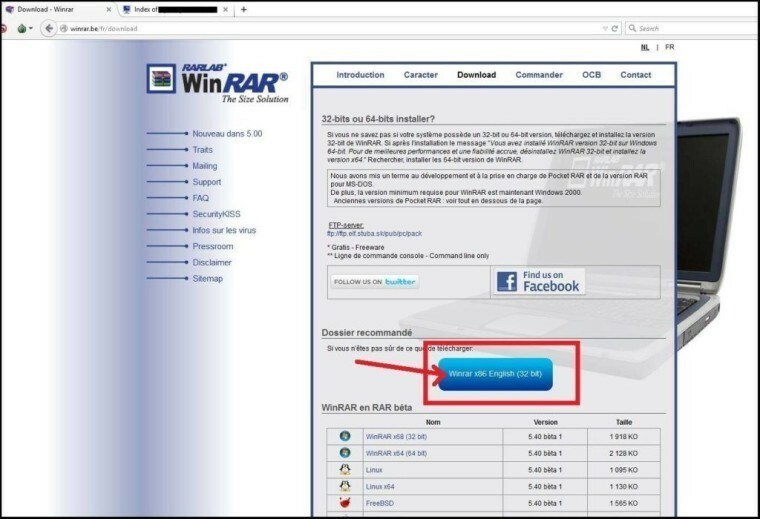- Tražite li način da riješite WinRAR Pristup je odbijen pogreška? Dopustite da vam pokažemo nekoliko trikova.
- Pa, možete pokušati ponovo preuzeti datoteku WinRAR ili početi koristiti pouzdaniji alat za kompresiju datoteka.
- Posjetite naš Odjeljak softvera za upravljanje datotekama kako biste pronašli više opcija i lijepe savjete za jednostavnu primjenu.
- Štoviše, nemojte se ustručavati provjeriti i čak označiti ovo Čvorište za rješavanje problema sa računarskim softverom.
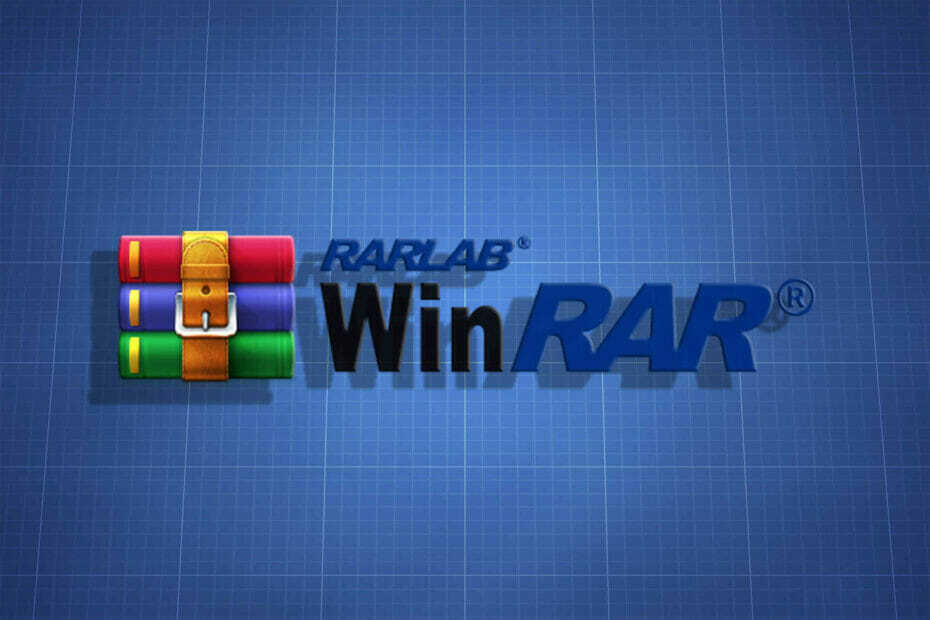
Ovaj softver će održavati i pokretati upravljačke programe, čime će se zaštititi od uobičajenih računalnih pogrešaka i kvara hardvera. Provjerite sve svoje upravljačke programe u 3 jednostavna koraka:
- Preuzmite DriverFix (ovjerena datoteka za preuzimanje).
- Klik Započni skeniranje pronaći sve problematične upravljačke programe.
- Klik Ažuriranje upravljačkih programa kako biste dobili nove verzije i izbjegli kvarove u sustavu.
- DriverFix je preuzeo 0 čitatelji ovog mjeseca.
Unatoč tome što WinRAR koriste godinama, bezbroj se korisnika žali da je dobilo Pristup je odbijenpogreška u sustavu Windows 10.
Neki opisuju pokušaj izrade sigurnosne kopije starog pogona s računala WinXP u sustavu Windows Vista Windows 10 samo da nastave dobivati istu poruku u mnogim mapama koje pokušavaju uključiti.
Drugi su korisnici jednostavno preuzeli WinRAR datoteka s Interneta. Izdvajanje datoteka iz njega trebalo bi lako funkcionirati, no to nije slučaj.
Datoteke WinRAR često se oštete i odbijaju prikazivati ovu poruku kada je preuzimanje završeno zbog neispravnosti softvera, naglog isključivanja sustava, uklanjanja medija za pohranu i još mnogo toga.
Ako i ovo vidite Pristup je odbijen pogreška, vrijeme je da se odmah krene u akciju. Nudimo vam nekoliko savjeta za rješavanje problema koji bi trebali riješiti problem, zato ih pogledajte u nastavku.
Kako popraviti WinRAR pristup uskraćen je pogreška?

Arhiva može sadržavati na desetke datoteka komprimiranih i treba li ih sigurno čuvati tamo dok im ne želite pristupiti.
To se može postići samo upotrebom pouzdanog alata za sažimanje datoteka poput WinZip. Pokušajte i vi, a vidjet ćete kako je jednostavno komprimirati / dekomprimirati, zaštititi i podijeliti datoteke.
Da, ako vam je prioritet sigurnost, tada imajte na umu da WinZip štiti vaše podatke šifriranjem na razini banke.
Ovaj arhiver također ima nekoliko izvrsnih značajki za organiziranje fotografija u oblaku i pruža vam priliku za pristup datotekama koje drugi dijele s vama i uređivanje.
Uzimajući u obzir sve ove aspekte i činjenicu da će vas to udaljiti od Pristup je odbijen pogreška, razmislite o preuzimanju WinZip i koristi ga kao WinRAR alternativu.

WinZip
Tražite li način da riješite WinRAR Pristup je odbijena pogreška? Pokušajte s WinZipom i zaboravit ćete na sve ovo!
Uzmi odmah
2. Pokušajte ponovo preuzeti datoteku WinRAR

Kada naiđete na takve probleme, možete ponovno preuzeti datoteku WinRAR. Kao što je već rečeno, to bi moglo biti uzrokovano raznim razlozima, uključujući prekid tijekom preuzimanja i isključivanje sustava.
Unatoč tome, to ne znači da je vaša datoteka oštećena i da se ne može popraviti. Samo ga ponovo preuzmite i još jednom pokušajte izvući datoteke s njega.
To bi trebalo ukloniti potencijalne probleme iz vaše WinRAR datoteke tijekom prvog preuzimanja, posebno ako usporedite veličinu preuzete datoteke s izvornom i primijetite bilo kakve razlike.
3. Poništite odabir samo za čitanje

Postoje trenuci kada krivac nije toliko opasan kao što se zamišlja. Umjesto da više puta pokušavate pristupiti datoteci, samo da biste dobili istu pogrešku, kliknite desnu tipku miša na arhivu.
Zatim, pronađite svoj put Svojstva a u atributima jednostavno poništite odabir Samo za čitanje.
4. Upotrijebite funkciju WinRAR Repair

- Otvorite lokaciju datoteke WinRAR.
- Zatim odaberite datoteku i kliknite na Popravak na alatnoj traci.
- Sada možete birati Tretirajte korumpiranu arhivu kao RAR iz skočnog prozora koji se pojavi sljedeći.
- Pričekajte dok se postupak popravka ne dovrši. Zatim kliknite na Zatvoriti dugme.
- Na kraju, odaberite novoizgrađenu arhivu da biste izdvojili datoteke koje ste prvotno imali na umu.
- Odaberite Izvadak bez potvrde a postupak bi trebao započeti odmah.
Kad vas ovaj problem zasmeta, možete pokušati koristiti službeni alat za popravak WinRAR. Kao što lako možete zamisliti, posebno je dizajniran za rješavanje problema poput vašeg.
Isprobajte pomoću gore navedenog postupka i podsjetimo vas da je sigurnije kloniti se potencijalno nezgodne metode i neslužbeni alati trećih strana koji tvrde da pouzdano popravljaju sve vrste pogreške.
Ne zaboravite nam reći je li vam jedno od rješenja pomoglo ovaj put. Uz to, imajte na umu da je prilikom zatvaranja datoteke WinRAR bitno koristiti Izlaz opcija pod Datoteka izbornik.
Ako ga prekinete izravno, postoji opasnost da RAR zaglavlje utječe, što može pokrenuti RAR datoteke da prikažu takve Pristup je odbijen poruke o pogreškama.
U slučaju da imate bilo kakve prijedloge u vezi s tom temom, javite nam u donjem dijelu za komentare.

![[Riješeno] WinRAR pristupu odbijena je pogreška u sustavu Windows 10](/f/9478e6bb33eb84abc4a8ca2bf4afedce.jpg?width=300&height=460)